代码框架在(4)里面已经全部列出来了,现在工作就是按流程把他们完成。本来实现一个prototype的Menu菜单类只需要最多300行代码,可是后来做了一些操作习惯支持和UI显示上的优化后,代码猛增到了1000多行。不过final版本看起来确实比土不拉叽的prototype强很多哦

。
为了比较直观的说明代码的作用,我就从菜单的显示开始说。要显示一个菜单显必须构建一个菜单的实例,实例构建的完整代码如下:
 <div oncontextmenu="return ShowContextMenu(this);" style="width: 200; height: 200; border: solid 1px blue;">
<div oncontextmenu="return ShowContextMenu(this);" style="width: 200; height: 200; border: solid 1px blue;">
 <table width="100%" height="100%" border="0">
<table width="100%" height="100%" border="0">
 <tr>
<tr>
 <td valign="middle" align="center">
<td valign="middle" align="center">
 right click me
right click me
 </td>
</td>
 </tr>
</tr>
 </table>
</table>
 </div>
</div>  <script language="javascript">
<script language="javascript">
 function ShowContextMenu(elmt)
function ShowContextMenu(elmt)
 {
{
 if ( !elmt.contextMenu )
if ( !elmt.contextMenu )
 {
{
 elmt.contextMenu = CreateContextMenu();
elmt.contextMenu = CreateContextMenu();
 }
}
 var win = window;
var win = window;
 elmt.contextMenu.Show(win);
elmt.contextMenu.Show(win);
 return false;
return false;
 }
} 
 CreateMenu#region CreateMenu
CreateMenu#region CreateMenu
 function CreateContextMenu()
function CreateContextMenu()
 {
{
 var menu = new Menu();
var menu = new Menu();
 for ( var i=1 ; i < 6 ; i++ )
for ( var i=1 ; i < 6 ; i++ )
 {
{
 var mi = new MenuItem('Menu Item 1-' + i, Alert);
var mi = new MenuItem('Menu Item 1-' + i, Alert);
 menu.Add(mi);
menu.Add(mi);
 }
}
 var submenu = new Menu();
var submenu = new Menu();
 for ( var i=1 ; i < 5 ; i++ )
for ( var i=1 ; i < 5 ; i++ )
 {
{
 var mi = new MenuItem('Menu I&tem 3-' + i, Alert);
var mi = new MenuItem('Menu I&tem 3-' + i, Alert);
 submenu.Add(mi);
submenu.Add(mi);
 }
}
 var submenu2 = new Menu();
var submenu2 = new Menu();
 submenu2.Add(new MenuItem('&Menu Item 2-1', null, null, null, submenu));
submenu2.Add(new MenuItem('&Menu Item 2-1', null, null, null, submenu));
 var mi2 = new MenuItem('Me&nu Item 1-6', Alert, 'images/paste.small.png', null, submenu2);
var mi2 = new MenuItem('Me&nu Item 1-6', Alert, 'images/paste.small.png', null, submenu2);
 menu.AddAt(mi2, 2);
menu.AddAt(mi2, 2);
 return menu;
return menu;
 }
}
 #endregion
#endregion
</script> 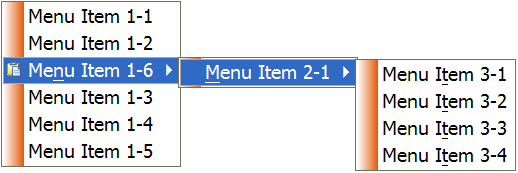 |
| 生成的Context Menu效果 |
这是完全手工添加菜单条目生成的一个Context Menu,最后会完成一个自动解析菜单数据来生成菜单的方法。
我们现在来看这个Menu.prototype.Show(win)方法,这是菜单的
第一级显示时的方法,它是由用户来调用的,因为菜单需要定位于用户给定位置(ContextMenu的用户给定位置就是鼠标点击的位置)。在菜单显示出第一级后,后续的子菜单的显示,都是在Menu类内部来处理的,子菜单位置是相对于parent menu,后续逻辑就都封装在Menu类内部了。Show()方法代码如下:
 Menu.prototype.Show = function(win)
Menu.prototype.Show = function(win)
 {
{
 if ( !win )
if ( !win )
 {
{
 return;
return;
 }
}
 var menuObj = this;
var menuObj = this;
 menuObj.m_Opener = win;
menuObj.m_Opener = win;
 menuObj.__resumeItem();
menuObj.__resumeItem();
 var win = menuObj.m_Opener;
var win = menuObj.m_Opener;
 var popup, popwin, popdoc;
var popup, popwin, popdoc;
 // 判断菜单的容器popup是否建立
// 判断菜单的容器popup是否建立
 if ( !menuObj.m_Popup )
if ( !menuObj.m_Popup )
 {
{
 popup = win.createPopup();
popup = win.createPopup();
 popup.document.body.bgColor = 'windowtext';
popup.document.body.bgColor = 'windowtext';
 popup.document.body.style.backgroundColor = 'window';
popup.document.body.style.backgroundColor = 'window';
 menuObj.m_Popup = popup;
menuObj.m_Popup = popup;
 }
}
 else
else
 {
{
 popup = menuObj.m_Popup;
popup = menuObj.m_Popup;
 menuObj.__resumeAll();
menuObj.__resumeAll();
 }
}
 popdoc = popup.document;
popdoc = popup.document;
 popwin = popdoc.parentWindow;
popwin = popdoc.parentWindow;
 // 判断是否需要重绘菜单的内容
// 判断是否需要重绘菜单的内容
 if ( menuObj.m_Invalidate || !menuObj.m_Drawn )
if ( menuObj.m_Invalidate || !menuObj.m_Drawn )
 {
{
 popdoc.body.innerHTML = menuObj.Render().outerHTML;
popdoc.body.innerHTML = menuObj.Render().outerHTML;
 // popdoc.body.appendChild(menuObj.Render());
// popdoc.body.appendChild(menuObj.Render());
 menuObj.m_Invalidate = false;
menuObj.m_Invalidate = false;
 menuObj.m_Drawn = true;
menuObj.m_Drawn = true;
 }
}
 // 获取菜单的主table(菜单是使用table来实现的)
// 获取菜单的主table(菜单是使用table来实现的)
 var menuHtml = popup.document.getElementById('menu');
var menuHtml = popup.document.getElementById('menu');
 // 这个show只是为了测量菜单的bounds而调用的
// 这个show只是为了测量菜单的bounds而调用的
 popup.show(0, 0, 1, 1);
popup.show(0, 0, 1, 1);
 var w = popdoc.body.scrollWidth;
var w = popdoc.body.scrollWidth;
// 判断菜单条目的Text的显示宽度是否在许可范围内,
// 如果超出许可范围则ellipsis处理并返回新的MenuItem的width
 w = this.__isEllipsis(this, menuHtml);
w = this.__isEllipsis(this, menuHtml);
 var h = popdoc.body.scrollHeight;
var h = popdoc.body.scrollHeight;
 var x = win.event.clientX + win.screenLeft;
var x = win.event.clientX + win.screenLeft;
 var y = win.event.clientY + win.screenTop;
var y = win.event.clientY + win.screenTop;
 popup.show(x, y, w, h);
popup.show(x, y, w, h);
// 菜单的显示特效,使用filter实现的
 this.FadeinEffect(Menu.Attributes.ShowMenuEffect);
this.FadeinEffect(Menu.Attributes.ShowMenuEffect);
 menuObj.m_Bounds =
menuObj.m_Bounds =
 {
{
 top: x, left: y,
top: x, left: y,
 width: menuHtml.offsetWidth,
width: menuHtml.offsetWidth,
 height: menuHtml.offsetHeight
height: menuHtml.offsetHeight
 };
};
// 把菜单操作的事件attach到菜单上,鼠标和键盘操作等
 menuObj.AttachEvents(menuHtml);
menuObj.AttachEvents(menuHtml);
 };
}; 上面注解应该都比较清楚了,只是这个popup.show(0, 0, 1, 1);比较有意思哈,当我们向popup里添加好了菜单的HTML元素后,我们发现在popup没有显示过之前,是根本取不到构成Menu UI的那个Table element的bounds信息的。这里show上一下后,就是为了让IE算出其bounds信息,然后再使用实际的bounds信息show菜单。这算一个小hack吧,也是这个Menu中比较有效率的地方,因为除了这个show(0, 0, 1,1)就在没有计算菜单bounds的地方了,当然也用不着了。然而为什么又没有把bounds计算也做成lazy load象popup的生成那样呢?是因为用户可能在菜单显示后修改IE的字体大小(比如按住Ctrl再滚动鼠标滚轮),这样保证了再次显示菜单时能修正菜单的实际bounds。而后面把menu的bounds存了起来是为了在显示子菜单时,方便判断其默认向右展开空间是否足够,如果不够宽则从parent menu左侧展开。
to be continued ...
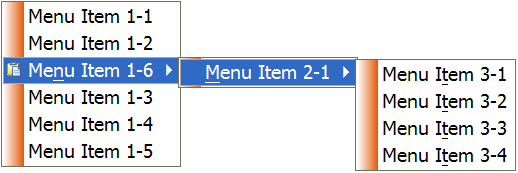












数据格式)


)



